由於iPhone X加入Face ID感測器等硬體,出現了瀏海設計造成,這也影響了iOS 11上會佔據狀態列問題,導致在iOS主畫面或是APP內,都無法看見電池百分比數字顯示,僅剩下電池圖案,就只能透過解鎖畫面或控制中心才能看見當前電量數據,相信不少iPhone X用戶都希望能讓電池百分比一直顯示於狀態列上永不消失,在透過越獄後,這項功能就能夠實現。
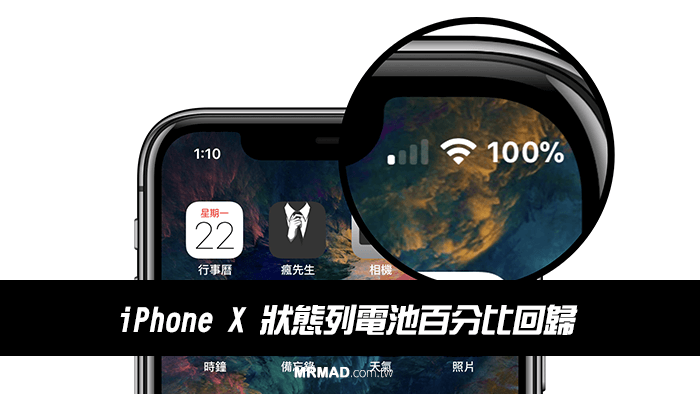
效果展示
開發者 SparkDev 替iPhone X先是推出了修正後台多工往上滑動關閉「插件」, 另還調整了一項不少用戶最想要的功能,就是讓主畫面與APP狀態列的電池百分比顯示,不過大家可以發現到其實蘋果為何會省去電池百分比,主要原因就是因為空間不夠,但數字顯示上,如呈現100%就會變的超級擁擠(作者另推出無”%”版本解決此問題),因此才會僅顯示電池符號,且整體看起來也會變的比較美觀,但用戶可能覺得看電池符號會比較無法瞭解電量剩餘多少,除了透過控制中心外,現在使用這款「BatteryPercentX」插件也能實現電池百分比效果,數字將會完全取代電池圖案位置,充電時也會呈現綠色。另外還發現到這也會消除螢幕錄影時,左上角會顯示紅圈的效果。
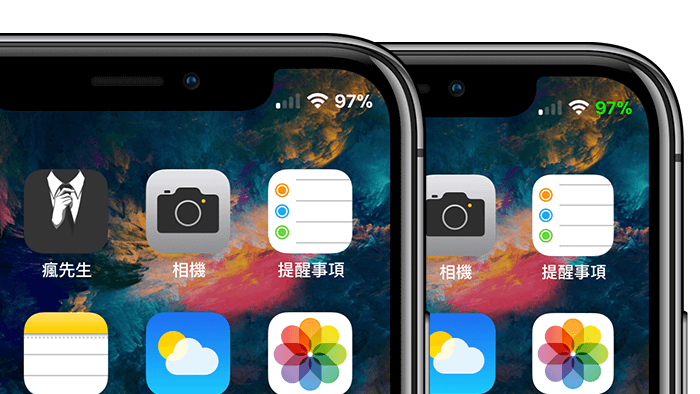
如果想要更好看的 iPhone X 百分比圖案,可以參考另一款「PercentageBatteryX」。
前提條件
- 僅支援 iOS 11~12.1.2 越獄用戶,如沒有越獄請參考這篇iOS 完美JB教學與技巧
- 已經有使用 Fluid Enabler 實現iPhone X狀態列風格也能相容
Cydia插件安裝方法
Step 1. 新增軟體源「http://beta.sparkservers.co.uk」,如不清楚新增請點「這篇」瞭解。
Step 2. Cydia 搜尋「BatteryPercentX [Public]」將它安裝起來,如果找不到插件請參考這篇。(作者:SparkDev,軟體源:spark Repo)
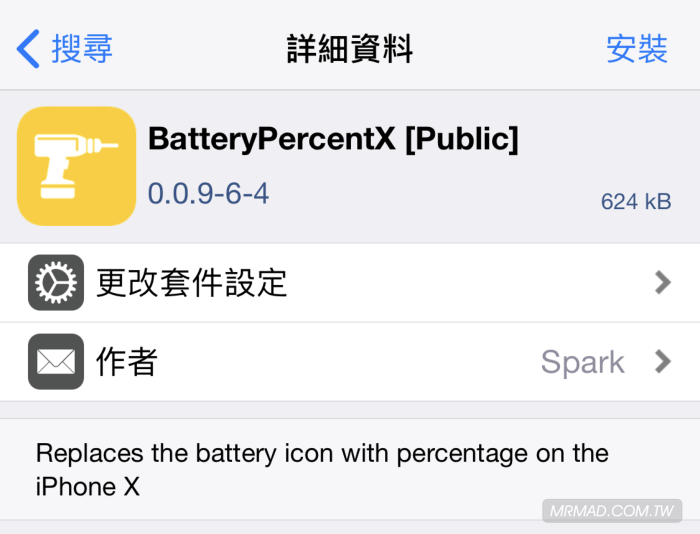
Step 3. 點選「確認」安裝,安裝完畢再點下「重新啟動SpringBoard」。
附加離線安裝包「有%數版本(v0.0.9-2)」「無%數版(v0.0.8)」
插件設定教學
插件安裝完畢後,請至「設定」>「BatteryPercentX」進行設定,其中建議將「Show Percentage Symbol」關閉%數,避免%數太過於靠近邊緣,詳細的選單說明如下
- Enabled :插件開關
- Show percentage symbol:顯示百分比符號
- Tap and hold respring:點擊並按住實現 Respring
- Charging and LPM colours:充電和LPM顏色
- Custom colour enabled:啟用時可自定義顏色
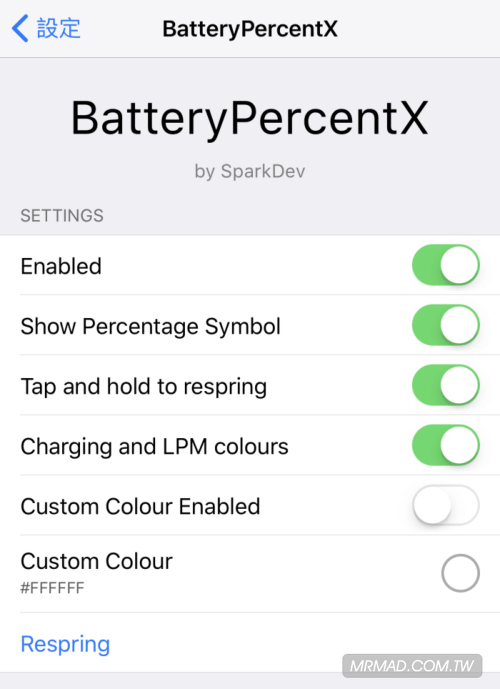
想了解更多Apple資訊、iPhone教學和3C資訊技巧,歡迎追蹤 瘋先生FB粉絲團、 訂閱瘋先生Google新聞、 Telegram、 Instagram以及 訂閱瘋先生YouTube。